Kako pregledati aplikacije i kartice na svom Chromebooku

Jedna od korisnih značajki produktivnosti na Chromebooku je mogućnost dijeljenja zaslona i prikazivanje aplikacija i kartica zajedno na istom zaslonu. Evo kako to učiniti.
Chromebook je odličan alat za dobivanje vašegobavljen rad na mreži i u oblaku. A jedna od korisnih značajki Chrome OS-a je mogućnost dijeljenja zaslona iz različitih aplikacija. Prikazivanje više aplikacija ili kartica jedan pored drugog na istom zaslonu može vam pomoći da povećate produktivnost i postignete neke stvari.
Možda trebate urediti proračunsku tablicu na jednoj stranizaslona i s druge strane pogledajte izvorne podatke. Ili, može biti ležernije. Ako na drugoj strani imate YouTube ili druge videozapise, možete otvoriti e-poštu ili dokument. Evo pregleda kako koristiti značajku i upravljati podijeljenim zaslonima.
Koristite podijeljene zaslone na Chromebooku
Korištenje podijeljenih zaslona ili prikaz "bočni pored" na Chromebooku funkcionira jednako kao i na Windows računalu. Postoji nekoliko načina na koje možete upravljati njima. Prvo ćemo pogledati metodu povlačenja i ispuštanja.
Pokrenite prvu aplikaciju koju želite prikazati ijednostavno je prevucite iz naslova na lijevi ili desni rub zaslona. Oblik će se prikazati gdje će se nalaziti zaslon i pustiti miš / trackpad da ga priključi. Prije puštanja zaslona izgledat će ovako:
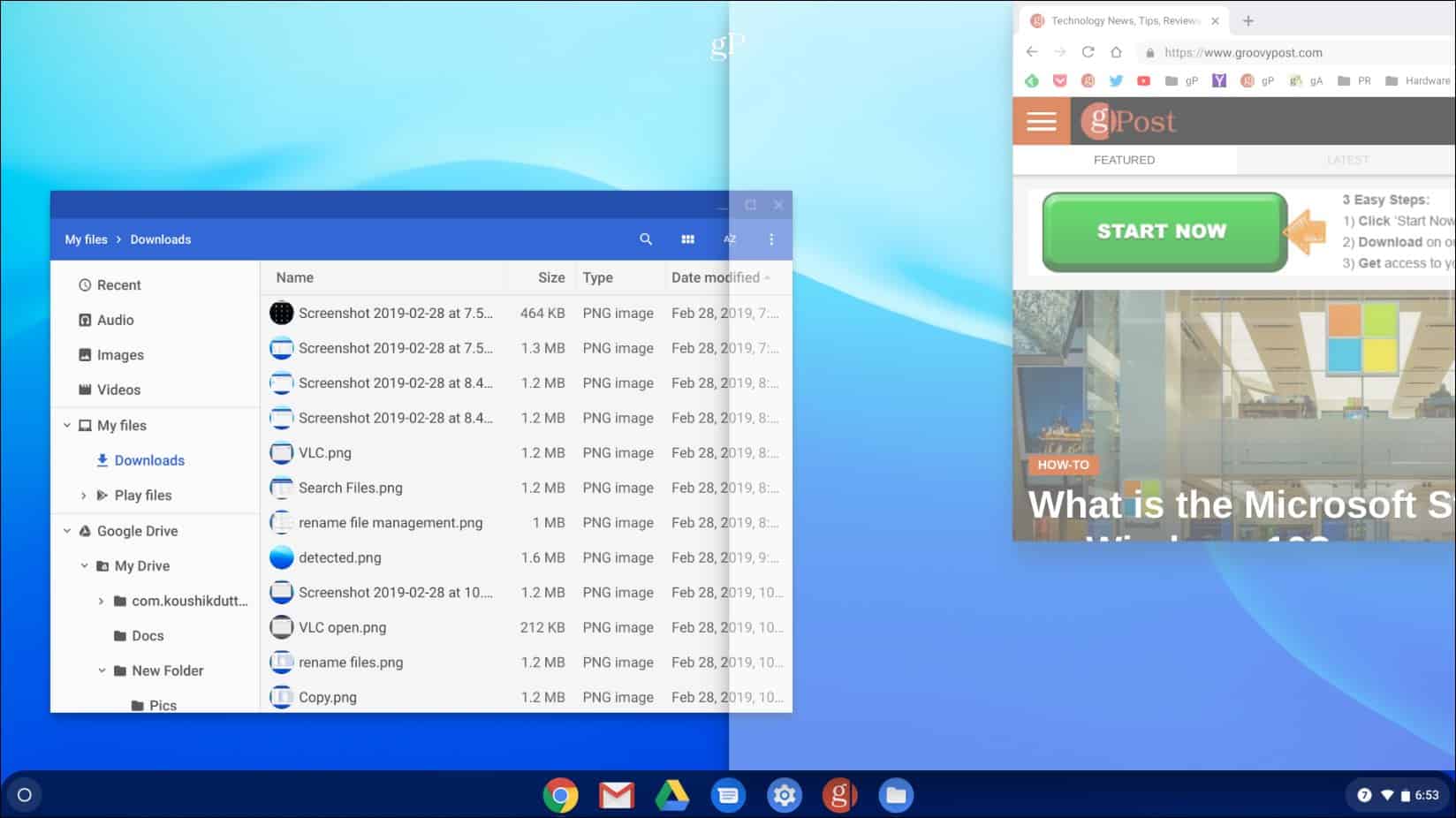
Zatim otvorite svoju drugu aplikaciju ili karticu i učinite isto, ali povucite je na drugu stranu zaslona i otpustite. Na primjer, u snimku ispod otvorio sam Chrome s aplikacijom Files.
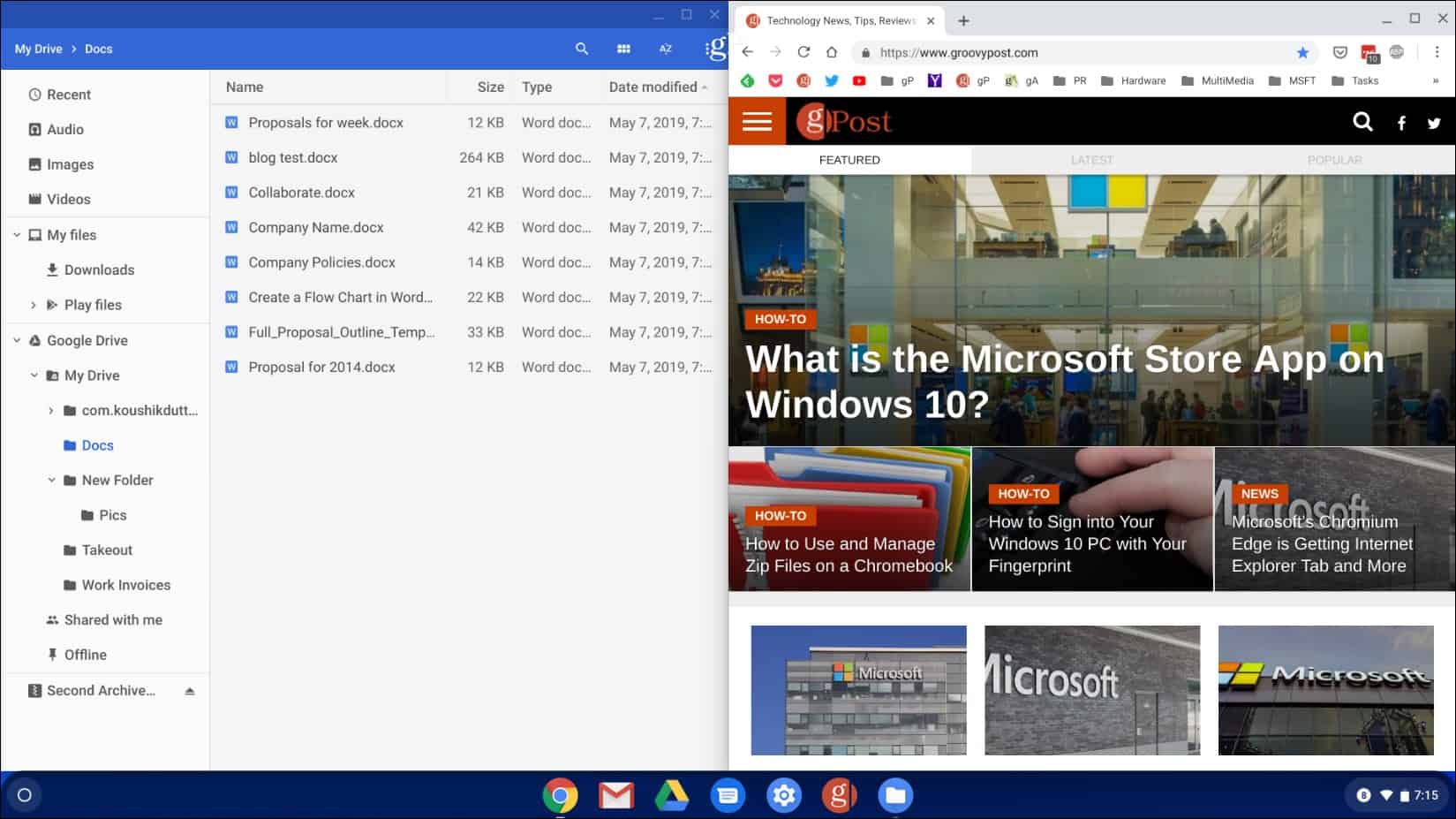
Drugi način upravljanja upravljanjem podijeljenim ekranima je da kliknete i zadržite gumb Maksimiziraj dok ne vidite ikone strelice. Tada možete zaskočiti zaslon s lijeve ili desne strane zaslona.
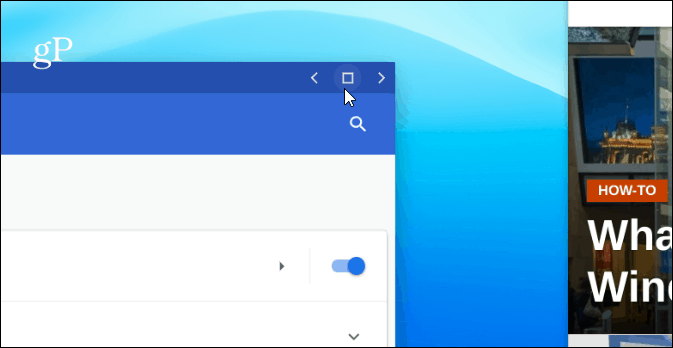
Aplikacija će biti poslana preko strane koju ste odabralii automatski stane na stranu vašeg zaslona. Za drugu aplikaciju ili prozor učinite isto, ali pošaljite je na drugu stranu zaslona. Vaša dva ekrana će stati zajedno pored vašeg cijelog zaslona.
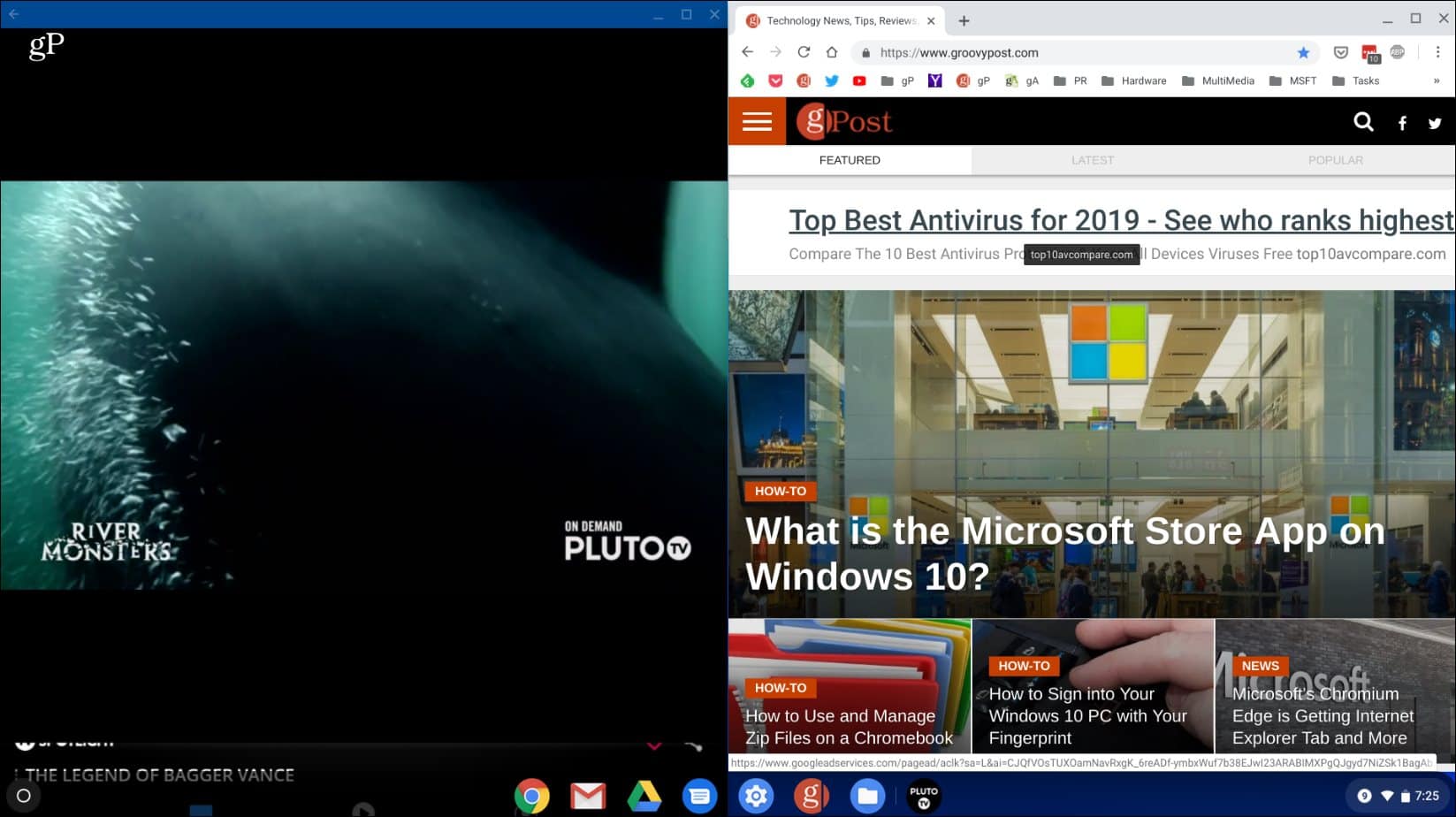
U ovom primjeru otvorio sam Chrome na desnoj strani zaslona i aplikaciju Pluton TV na lijevoj strani.
Zaključak
Također je vrijedno napomenuti da se to radimnoge Androidove aplikacije (ne sve), kao i kartice u Chromeu i drugim Chrome OS aplikacijama. Osim korištenja miša ili trackpad-a, možete to učiniti ako imate zaslon osjetljiv na dodir. Samo pritisnite i držite gumb za maksimiziranje, a zatim strelicu lijevo ili desno. Također možete koristiti prečac na tipkovnici Alt +] za pomicanje prozora desno. Ili, Alt + [ kako biste ga premjestili s lijeve strane zaslona na Chromebooku.










Ostavite komentar